Dos операционная система на ноутбуке как установить
Обновлено: 06.07.2024
Здравствуйте. Приветствую на страничке блога Компьютер76, сейчас будем устанавливать MS-DOS на компьютер. И сразу для чего это нам нужно.
Эта статья является предречем последующей установки более современной операционной системы windows на компьютер или ноутбук, где не работают ни CD/DVD приводы, ни USB/SD разъёмы.
В нашем случае полезность установки определяется тем фактом, что операционная система MS-DOS не привязывается к установленному оборудованию никакой готовой сборки. Установив её на флешку или на жёсткий диск, вы можете в последующем установить на этот же HDD любую операционную систему на любом компьютере или ноутбуке ( нетбуке ).
Установка MSDOS . Нам понадобятся:
- пустой CD диск или флешка 2 Гб (или даже меньше)
- образ MS-DOS в выбранном вами варианте (версии FreeDOS для флешки или диска)
- программа DaemonTools для чтения из образа для виртуальной машины
Сначала посетим сайт изготовителя и скачаем DOS-дистрибутив, шёлкнув по зелёной кнопке ISO-закачек. На момент написания статьи расположение кнопок на странице такое:

Однако вполне возможно, что интерфейс страницы изменится. Но уверен, что все необходимые ссылки вы там обнаружите.
Сразу хочу отметить, что есть возможность Установить ms-dos на флешку, однако некоторые компьютеры не поддерживают загрузку с USB устройств, а иногда и просто отказывались видеть DOS при выставленной с BIOS загрузки с USB. Вам тогда придётся воспользоваться статьёй Как установить загрузку с USB на компьютере, не имеющем такой возможности в BIOS . Вариант же с загрузкой с DVD привода всегда безотказен.

Нажмите клавишу Ёптер и попадёте в меню установки.

Нажмите клавишу 1. Вас встретит меню выбора языка. Советую оставить английский, по-русски там ничего всё равно нет, или велика вероятность, что будет отображаться в непонятной кодировке:




Нажмите Ввод и подтвердите в меню справа Start of free space. Вас встретит диалоговое окно с вопросом об инициализации места под раздел на диске перед процедурой форматирования. Выберите Yes:

Нажмите Enter. Также и в следующем окне снова выберите Yes и нажмите Ввод. В новом окне появится информация о том, как будет выглядеть пространство вашего HDD, если приступить к работе прямо сейчас. Раздел С будет отформатирован под FAT16 с объёмом 150 Мб, остальное место останется непонятным. Давайте там тоже наведём порядок, в будущем пригодится:

Стрелочкой вниз спустимся и повторим предыдущие движения, только пусть второй диск станет логическим. Нажмите снова пару раз Yes, чтобы снова взглянуть на получившуюся картину. Оба диска будут иметь файловую систему FAT16. Для первого диска, куда будет произведена установка msdos , это самое то. А вот для второй части винчестера это не обязательно. Там файловая система может быть любой, и вы можете изменить её прямо сейчас. Просто снова нажмите на него клавишей ввода и сверху справа снова появится окно настроек:

Выберите Partition Type и укажите понравившийся тип системы диска. Я выберу FAT32. Опять два раза Yes, жмём F3 и в окне запроса выберем Yes, чтобы утилита приступила к выполнению действий:


Возможно, придётся подождать. Следующее окно предложит перезагрузиться. Загрузочный диск (у меня это внешний бокс, на котором находятся загрузочные образы Windows на все случаи жизни) из дисковода НЕ ВЫНИМАЕМ и перезагружаемся. После перезагрузки наш HDD готов к приёму на борт MS-DOS , и в знакомом нам уже окне снова выбираем Install to hard drive. Снова предупреждение о форматировании:
После чего уже в окне DOS вам придётся ручками ввести YES . Нажимайте клавишу ввода после появления череды диалоговых и путеводных окон, в окнах утилит, которые установятся в составе MS-DOS спуститесь стрелочкой вниз-вбок до слова DONE плюс клавиша ввода с выбором YES:
И так во всех окнах, пока не появится само окно установки. Не трогайте ничего, пока строка состояния на синем фоне вперемешку с мигающим экраном не выбросят на окончание установки, которая ознаменуется записью Done installing this disk series вначале. Нажмите на любую клавишу (Press any key to continue) и повторяйте процедуру с окнами с DONE сколь бы не потребовалось. По окончании перезагрузите компьютер, удалив загрузочный диск из дисковода. Установка MSDOS завершена.
Выберите первый вариант и можете приступать к работе.
Как и предполагалось, разрабы представили следующую часть DOS-ой ОС с наименованием FreeDOS 1.2. В результате меняется принцип установки с момента закачки. Потому принято решение продолжить статью с установкой FreeDOS 1.2 на виртуальную машину VirtualBox.
Отправляемся по той же ссылке и видим модифицированный интерфейс страницы разработчика. Теперь нам предлагается более широкий выбор вариантов под носители, и я выберу флешку:
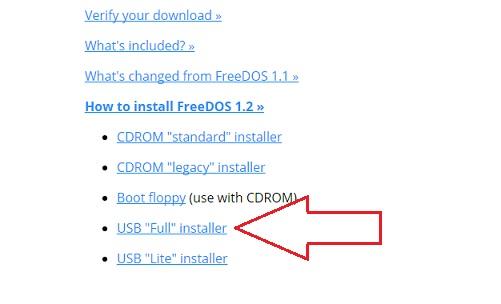
Сразу укажем файл виртуального диска vmdk в папке, которая только что получилась после разархивации. На данном этапе посмотрите на мои настройки:

щёлкните, чтобы увеличить
После закрытия окна настроек нажмите Создать. Машина готова к запуску, но пока ничего не получится.
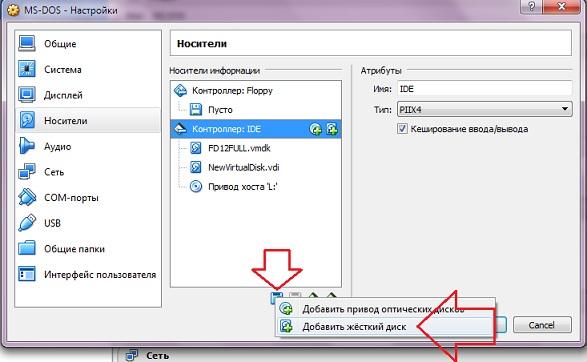
Для выбора дисковода выделите в окне Носители информации рисунок с болванкой и справа в окне Атрибуты щёлкните по такому же значку и в списке Выбрать образ оптического диска укажите путь к виртуальному приводу, созданного DaemonTools:

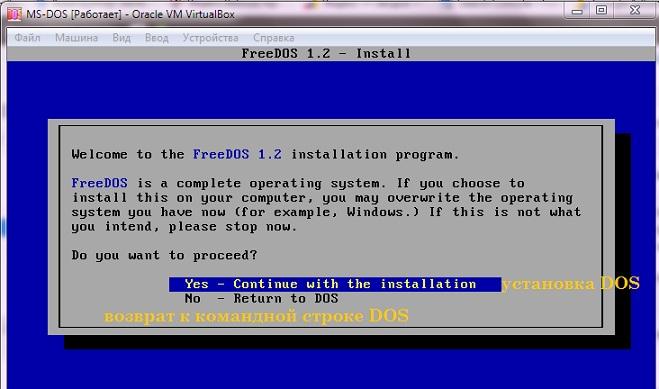
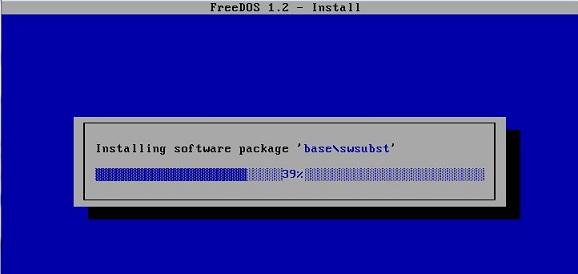
После непродолжительного времени установщик попросится перезагрузиться. Согласитесь и в следующем сеансе вы уже в MSDOS:
Операционная система DOS на ноутбуке: что это такое. При выборе нового ноутбука многие пользователи сталкиваются с таким термином как DOS или Free DOS. Данный термин можно встретить в характеристиках многих современных устройств, при этом практически негде не объясняется, что он в действительности означает.
В этой статье мы расскажем, что такое операционная система DOS на ноутбуке, зачем производители ее устанавливают и можно ли покупать компьютеры с этой ОС.
Что такое операционная система DOS Аббревиатура DOS расшифровывается как Disk Operating System и обозначает операционную систему, ориентированную на работу с дисковыми накопителями, например, с дискетами или жесткими дисками.
Операционная система DOS обычно поддерживает несколько файловых систем и позволяет пользователю выполнять чтение и запись данных в файлы на подключенных к компьютеру накопителях. Кроме этого, операционная система DOS обеспечивает работу других функций компьютера. В частности, она управляет выводом информации на экран, портами, операциями с памятью и запущенными программами.
Появление термина DOS связано с тем, что первые версии компьютеров не оснащались жесткими дисками и работали на основе бездисковых операционных систем. Такие компьютеры требовали загрузки данных с помощью магнитных лент, перфокарт, перемычек или клавиатуры, из-за чего работать с ними могли только опытные специалисты.
Первые дисковые операционные системы появились в начале 60-х годов и активно использовались до конца 80-х. За это время появилось множество разных операционных систем, которые подпадают под определение термина DOS.
Наиболее известными из них являются:
- MS-DOS — операционная система от компании Microsoft, которая основана на 86-DOS от Seattle Computer Products. Впервые появилась в 1981 году и использовалась до середины 90-х, когда была вытеснена первыми версиями Windows.
- PC DOS – операционная система от компании IBM. Появилась в 1981 году как исправленная версия MS-DOS 1.0.
- Free DOS – бесплатная операционная система с открытым исходным кодом, разработку которой ведет программист Джим Холл. Первая официальная версия FreeDOS появилась в 2006 году.
В современных условиях операционные системы семейства DOS безнадежно устарели и полностью вытеснены такими графическими операционными системами как Windows, Linux, MacOS и другими.
Операционная система Free DOS и ноутбуки.
Несмотря на то, что операционные системы DOS являются устаревшими, он все еще применяются в некоторых областях. Причем чаще всего используется именно Free DOS. Она имеет открытый исходный код и распространяется полностью бесплатно, что делает ее удобным инструментом для разработки. Например, Free DOS не редко применяется для управления промышленным оборудованием.
Еще одна сфера применения FreeDOS – это готовые компьютеры и ноутбуки, на которые Free DOS устанавливается с завода в качестве стандартной операционной системы. Это делается для того, чтобы не устанавливать на компьютер операционную систему Windows.
Отказ от использования Windows позволяет производителю немного сэкономить и снизить цену на данное устройство. Такой подход используют многие производители ноутбуков и готовых компьютеров, например, Dell, Asus, HP, Samsung и Lenovo . Кроме Free DOS в качестве стандартной операционной системы для ноутбука также может использоваться какой-нибудь Linux. В данном случае цель такая же – не использовать Windows и таким образом снизить цену.
Для покупателя ноутбука операционная система DOS означает только одно – установкой Windows придется заниматься самостоятельно, поскольку пользоваться компьютером с ОС DOS в современных условиях не реально. Поэтому, если вы умеете устанавливать Windows, то можете не переживать и смело покупать ноутбук с Free DOS.
Если же вы хотите получить устройство, которое будет готово к работе сразу из коробки то стоит выбрать модель с предустановленной Windows, ну или хотя-бы Linux.

Обновление от 5 июля, 2021 года: по случаю празднования 4 июля у нас в США сегодня выходной, и у сотрудников Ars есть возможность успеть на летнюю распродажу Steam (или просто отдохнуть). В связи с этим мы достали из архивов редакции Ars несколько старых проектов, включая и этот в некотором смысле мазохистский эксперимент.
Еще в 2014 году почетный редактор Ars Шон Галлахер решил отметить 20 лет с момента окончания жизни MS-DOS и поработать в этой операционной системе в современных условиях. Получилось это…почти так же гладко, как можно было предположить.
Сегодня, спустя 27 лет после того, как в Microsoft объявили о завершении поддержки MS-DOS, мы решили освежить в памяти его опыт (и очень ценим современные возможности, поскольку теперь все работаем из дома немного больше). Датируется эта история 3 июля 2014 года и ниже передана в своем исходном виде.
Двадцать лет назад, когда в Microsoft сообщили, что заканчивают поддержку MS-DOS, Джеймс Холл заявил миру, что намерен создать версию этой ОС, которая станет всеобщим достоянием, с целью сохранить вселенную символьно-ориентированного программного обеспечения DOS. В конечном итоге проект Холла, изначально названный “PD-DOS”, получил имя FreeDOS и на сегодня поддерживает экосистему разработчиков, ретро-геймеров и приверженных консерваторов, которые откажутся от WordStar только, когда вы вырвете дискеты из их мертвых окоченелых пальцев.
В честь двадцатилетия проекта (а также тех храбрых душ, которые и по сей день поддерживают очаг жизни DOS) я решил провести день во FreeDOS. Я настроил машину на работу с последним дистрибутивом этой ОС и программным обеспечением из репозиториев FreeDOS Package Manager. После я добавил и другое ПО, которое смог собрать из разных уголков сети – программы с открытым исходным кодом, бесплатные программы и те, которые больше не поддерживаются разработчиками, а также кое-что, любезно предоставленное Ли Хатчинсоном из его личной коллекции ПО для DOS. Мне хотелось узнать, возможно ли выполнять современную завязанную на интернете работу в DOS, и насколько болезненным это может оказаться.
Вскоре мой ПК стал словно из 1994 – в нем не было Twitter, Google и всего, что бы использовало SSL, но при этом присутствовали инструменты командной строки TCP/IP, функциональный по остальным возможностям браузер и…Gopher. Помимо этого, я установил WordPerfect 5, Microsoft Word 5, WordStar, Lotus 123 и dBase III – все, о чем можно было мечтать, не так ли?
Почему FreeDOS?
Linux тоже бесплатен, и я бы предпочел провести день за стареньким ноутбуком с Debian или Ubuntu, чем работать из командной строки DOS. Но в аскетичности и строгости DOS есть некая безумная красота – к тому, же это операционная система, которая способна загружаться с дискеты и не потея работать на 640Кб памяти (хотя она может и выходить за эти рамки при использовании одного из расширителей «верхней памяти» с открытым исходным кодом).
FreeDOS в некоторой степени изменила старую среду DOS. К примеру, в связи с добавлением поддержки FAT32 эта ОС может работать с дисками объемом до 8ТБ. Модуль расширения LFNDOS привносит поддержку длинных имен файлов, появившуюся в Windows 95. При этом благодаря стараниям небольшой армии разработчиков, а также объектам интеллектуальной собственности, созданным на протяжении двадцати лет коммерческой и академической разработки DOS, FreeDOS содержит компиляторы для десятков языков программирования (хотя, насколько я знаю, Java к ним не относится).
В определенный момент FreeDOS стала единственной DOS, поставляемой с ведущими брендами ПК, но заказывать это нужно было отдельно. Dell и Hewlett Packard поставляли FreeDOS с машинам «без операционной системы» в качестве альтернативы предварительно настроенной Windows, что стало популярной опцией для дешевых ПК, особенно в Азии в конце последнего десятилетия. Эта ОС по-прежнему числится на сайтах Dell и HP, хотя варианта заказать с ней новенький ПК через онлайн-магазины этих компаний больше нет.
Но несмотря на то, что FreeDOS уходит в забытие, у нее до сих пор есть активное сообщество пользователей. Ее все еще используют в качестве легковесной ОС для «загрузочных дискет», необходимых для запусков сети, установки или исправления других ОС, а также обновления прошивок. Помимо этого, в связи с низким потреблением оперативной памяти и памяти хранилища, FreeDOS активно применяют в мире виртуальных машин (VM), где существуют готовые образы для различных десктопных и серверных VM-сред.
Однако, как это было всегда, для правильного функционирования DOS требуется самостоятельная настройка.

Веб-браузер под DOS
Настройка DOSтупа в интернет
Официальная текущая версия FreeDOS 1.1 от 2011 года доступна в виде образа Live CD, но в установке по умолчанию недостает многих компонентов, которые вам понадобятся для подключения к интернету 21 века, в том числе сетевых драйверов. К счастью, в доступе имеется еще один CD-образ, содержащий все пакеты репозитория, в том числе пару вариантов сетевых драйверов, которые можно установить с помощью FreeDOS Package Manager (FDNPKG).
Я предпочел установить большую часть библиотек, начиная с Crynwr – бесплатного набора сетевых драйверов, работающего почти со всеми стандартными сетевыми картами из эпохи DOS. Многие приложения DOS, использующие TCP/IP, вместо системного драйвера используют TCP библиотеку. Во FreeDOS есть две такие библиотеки, совместимые с Crynwr: mTCP, до сих пор поддерживаемая и сопровождаемая набором утилит (включая клиента IRC), а также почтенная Waterloo TCP (WATTCP), выпущенная в начале 90-х. mTCP даже использовалась для создания веб-сервера – ее домашняя страница размещалась на IBM PCjr.
Также можно найти драйвера формата «terminate and stay resident» (завершиться и остаться резидентной) для TCP и других сетей, которые потребуются для предоставления общего сетевого доступа к файлам. Но для того, чтобы заставить их работать, придется раздобыть все составляющие компоненты, так как большинство их них были коммерческими и теперь не поддерживаются. К счастью, некоторые пользователи с форумов VirtualBox уже проделали в этом направлении немало работы. Я же выбрал альтернативный путь: запустил FTP на своем хосте с Mac OS X и использовал FTP-клиента для передачи файлов клиенту DOS. Это позволило достаточно быстро пополнить свой инструментарий на день работы с DOS.
Территория «заброшенного» ПО
Еще мне потребовалось программное обеспечение для создания контента. Будь я настолько заинтересован, то мог бы отказаться от роскоши текстового процессора и просто использовать утилиту EDIT.EXE или один из многих портированных открытых инструментов для работы с текстом. Если же вы ищете нечто более напоминающее опыт работы в современном Office, то можно воспользоваться бесплатным Microsoft Word 5.5 для DOS.
Еще до того, как Microsoft победила в битвах за десктоп, у текстовых процессоров были свои приверженцы. По некоторым данным, Джордж Р. Р. Мартин до сих пор использует WordStar, с которым я недолго поработал в середине 80-х – он шел в комплекте с моим Kaypro PC. Однако меня не интересовало ничего, кроме гармоничного предустановленного темно-синего цвета WordPerfect 5. На моей сетчатке до сих пор остался выжженый некогда шаблон его функциональных клавиш. Хорошо, что у Ли Хатчинсона осталась копия этой программы.
Следующим шел выбор электронной таблицы. Использовать Lotus 1-2-3 или VisiCalc? Оба варианта бесплатно доступны в сети. Исполняемая версия VisiCalc, которую ее разработчик, Дэн Бриклин, разместил онлайн, представляет оригинальную версию с IBM PC, разработанную еще в 1981 году. Ее пользовательский интерфейс несколько упрощен, но с учетом того, что весит файл всего 27.5 Кб – то есть меньше, чем документ Word, который я создал для написания данной статьи – это можно счесть за образец элегантности. Распечаткой документов я больше практически не занимаюсь, поэтому поиском драйверов для принтера озадачиваться не стал.
В завершении комплектации своего набора ПО я нашел .ZIP файл dBase III Эштона Тэйта и собрал быструю базу данных контактов. Мой внутренний Clipper-программист снова был счастлив.

WordStar, любимый текстовый процессор Джорджа Р. Р. Мартина, также отлично работает во FreeDOS. Однако предустановленные цвета экрана заставляют мои глаза плакать кровью
Интернет 1994 года
Но суть в том, что я работаю на сайте, в связи с чем оставался вопрос относительно использования интернета из DOS.
Да, существует веб-браузер на базе DOS, который все еще разрабатывается и при этом является открытым. Речь об Arachne. Последний раз он обновлялся год назад и находится под лицензией GPL. Arachne представляет собой графический браузер с собственным встроенным TCP/IP стеком и поддержкой SLIP/PPP (для тех, кто до сих пор живет в мире телефонных соединений). В нем даже есть встроенный почтовый клиент POP/SMTP, пусть даже весьма примитивный.
Я также попробовал Dillo, еще один открытый браузер, основанный на кроссплатформенной библиотеке GUI под названием FLTK, и функционирующий подобно Mozilla 4.0. Взаимодействие с FLTK напоминает взаимодействие с Windows 2.0. Мне удалось заставить его работать с Google (после отключения скачивания изображений), но поддержка мыши оказалась неустойчивой. При этом во время загрузки страниц он несколько раз падал и давал сбой.
Игры, написание кода и радость возвращения в «сегодня»
Вскоре я уже испытывал синдром отмены копипаста, и настало время передохнуть. Тогда я начал разбирать скачанные заранее игры. Одно из предлагаемых FreeDOS развлечений для геймеров – это его коллекция эмуляторов. Существуют десятки DOS-версий классических консолей, включая NES, Gameboy и Atari 800.
У меня также был бесплатный мод DOOM под названием FREEDOOM, и некоторое время я провел за исследованием пиксельного ада, расстреливая монстров. Еще было две версии Тетриса и сайд-скроллинг в стиле Марио под именем HappyLand, в котором я…честно говоря, не знал, что делать. Клон Space Invaders под DOS вел к сбою системы при каждой моей попытке его загрузить.
Напрудив лужу VGA-крови, я переключился на инструменты разработчика. GNU Compiler Collection была портирована на FreeDOS в виде платформы DJGPP. Она позволяет создавать 32-битные программы, запускаемые из DOS, а в марте 2012 претерпела обновление, получив в дополнение к C, C++ и Fortran язык программирования Go. Эта платформа также включает интегрированную среду разработки RHIDE. Есть еще пара десятков других бесплатных компиляторов и сред выполнения, включая выпущенные в начале этого года для языка FORTH.
Конечно же, разработчикам доступно много разного ПО, поддержка которого давно прекратилась. Чисто из чувства ностальгии я скачал Turbo Pascal и Harbour, открытый компилятор для Clipper. Как только я отлажу свое приложение менеджера контактов DOS, так сразу же выложу ссылку на него.
К концу дня я уже был поистине готов вернуться в комфортную современную операционную систему – любую современную операционную систему. Но я все же понял, почему, даже спустя столько лет, к DOS все еще сохраняется интерес. Несмотря на свои архаичные ограничения, FreeDOS способна превратить даже самое древнее железо в функционирующую единицу интернет-мира и при этом поддерживает программы, созданные на протяжении десятилетий.
На некоторых ноутбуках вместо привычного Windows по умолчанию устанавливается операционная система DOS. Disk Operating System — программное обеспечение, работающее на дисковых носителях. Для запуска DOS на ноутбуке требуется дискета либо жесткий диск. Основа любой ДОС — файловая система (или несколько). Она считывает информацию с накопителей, записывает и хранит.
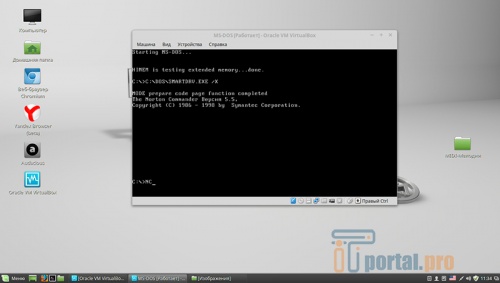
Что такое операционная система DOS
Система DOS однозадачная, поэтому пользователю доступна работа лишь с 1 программой одновременно. Отличается от Windows тем, что имеет текстовый интерфейс (командная строка), а не графический. Однако, как и продукт Microsoft, выводит информацию на монитор, работает с портами, памятью и программами.
Аббревиатура DOS появилась вместе с первыми моделями ПК, которые выпускались без жесткого диска. Они работали на базе бездисковой операционной системы. Информацию на эти компьютеры загружали обученные специалисты, используя перемычки, перфокарты, дискеты, магнитные ленты и клавиатуру.

ДОС состоит из 6 частей.
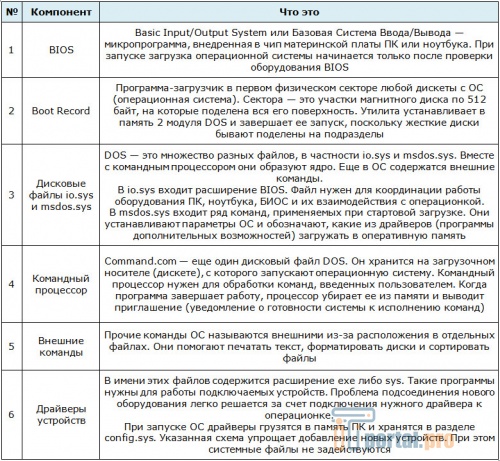
Впервые использовать дисковое программное обеспечение стали в 1980 г., когда вышла QDOS, позже ее переименовали в 86-DOS.
Популярность ее продолжалась до 1985 г. Тогда Microsoft представила новую операционную систему Windows 1.01.
- MS-DOS. Разработана корпорацией Microsoft. Специалисты взяли за основу 86-DOS, которую выпустили партнеры — Seattle Computer Products. Продукт появился на устройствах в 1981 г. Его использовали до 1995 г., потом все перешли на Windows.
- PC DOS. Эту операционную систему разработали в IBM как усовершенствованную вариацию MS-DOS 1.0. в 1981 г.

Операционная система Free DOS и ноутбуки
Пик DOS давно прошел, однако в некоторых сферах ее до сих пор используют. Один пример — управление работой промышленного оборудования. Чаще прочих встречается Free DOS, так как это открытое программное обеспечение. Его исходный код можно просмотреть, изменить и изучить. Это делает Free DOS удобным инструментом для разработок.
На ноутбуках и ПК некоторых изготовителей Free DOS используется по умолчанию. В отличие от Windows, здесь не нужно покупать лицензию, что избавляет заводы от лишних расходов и помогает снизить цены. Сторонниками подобного подхода являются HP, Самсунг, Dell, ASUS и Леново. Поэтому актуален вопрос, как проверить ноутбук с DOS.
Операционная система Free DOS на ноутбуке не даст полноценно работать с устройством. Пользователю придется самостоятельно установить Windows. Это получается даже у новичков. Достаточно следовать инструкциям установщика. Поэтому можно смело приобретать ноутбук. Если же возникают сомнения или требуется сразу после покупки работать с устройством без предустановок, лучше выбрать модель на базе Windows или Linux.

Как проверить ноутбук с DOS
- неравномерность подсветки;
- битые пиксели;
- скорость реакции.
Если магазин заинтересован в покупателе, продавцы бесплатно выполнят проверку сами при покупателе, используя Live CD с необходимыми диагностическими утилитами. Одна модель у таких торговых предприятий обычно представлена несколькими экземплярами, из которых можно выбрать подходящий вариант.
Если человек желает сэкономить и уверен, что справится с переустановкой ОС – можно покупать ноутбук с DOS без раздумий. При отсутствии нужных навыков лучше немного переплатить и получить уже готовый к работе девайс.
Если вы знаете другие способы проверки, пожалуйста, расскажите о них в комментариях. Сохраните статью в закладках, поделитесь ею в социальных сетях.
Также рекомендуем посмотреть подобранные видео по нашей теме.
Первые шаги после покупки нового ноутбука.
Сильно греется ноутбук - как снизить температуру? Ответ в статье по ссылке.
Читайте также:

